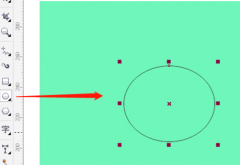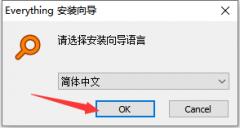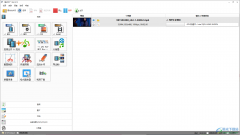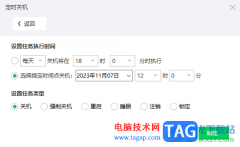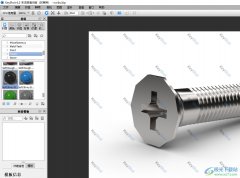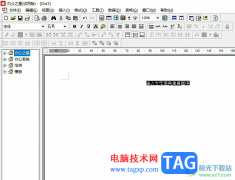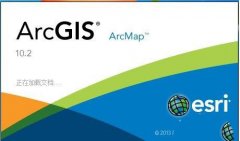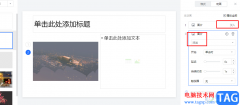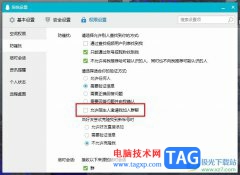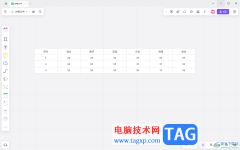剪映是一款非常受欢迎的视频剪辑软件,在其中又很多智能化的功能,提供了大量的素材,我们可以非常容易的完成视频的剪辑操作。在剪映中有一个“文本朗读”功能,使用该功能我们可以在没有专业配音演员的情况下对视频字幕进行朗读配音,非常地方便实用。如果我们需要在电脑版剪映中批量朗读文本,小伙伴们知道具体该如何进行操作吗,
其实操作方法是非常简单的。我们只需要全部选中文本后,在右上方的“朗读”栏选择想要的朗读声音,并点击“开始朗读”并等待一会儿就可以了。操作起来其实是非常简单的。接下来,小编就来和小伙伴们分享具体的操作步骤了,有需要或者是感兴趣的小伙伴们快来和小编一起往下看看吧!
操作步骤
第一步:点击打开剪映,导入素材并拖动到时间轴;
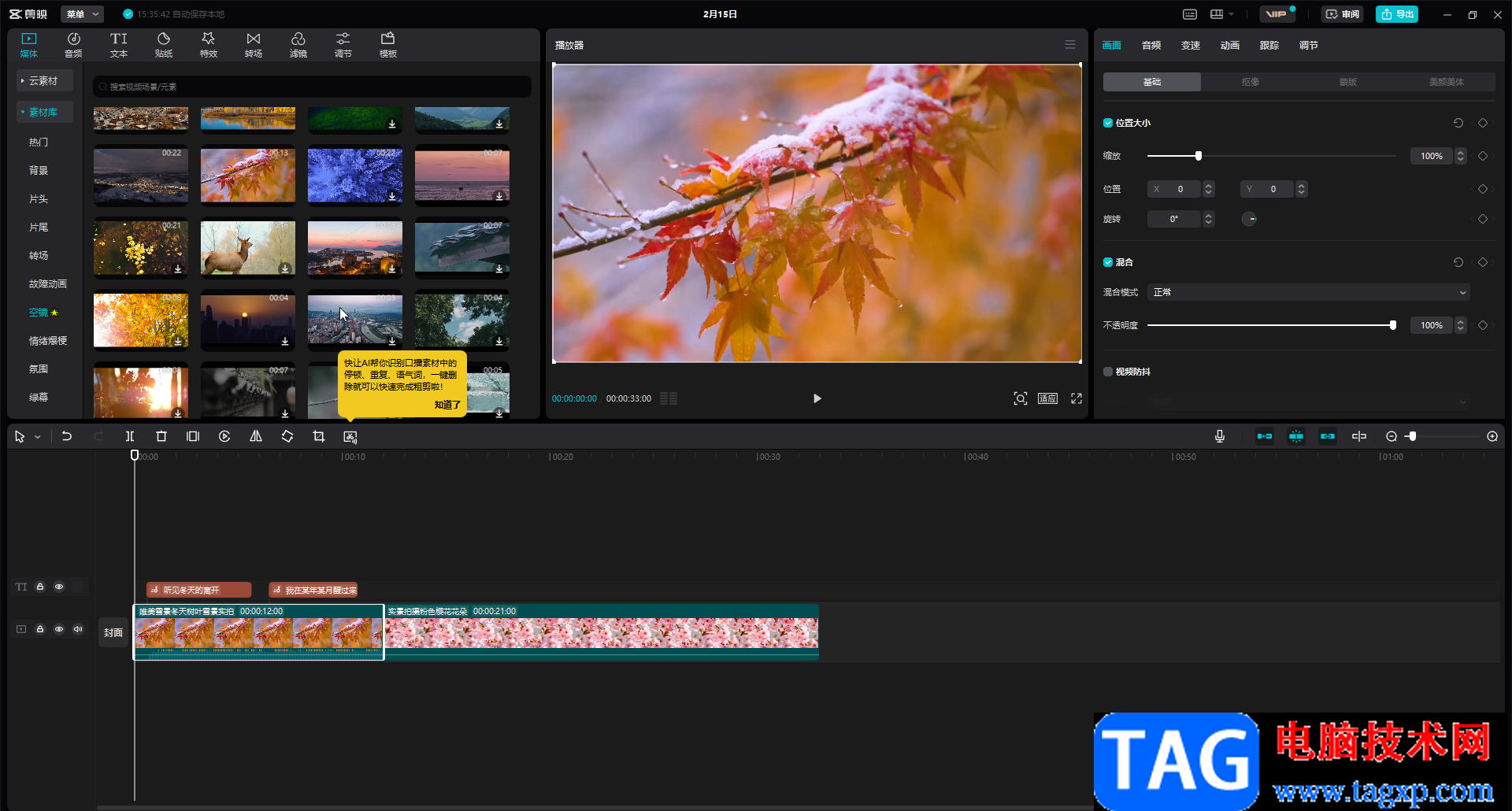
第二步:在“文本”栏可以新建字幕,或者使用本地字幕等功能添加字幕内容;
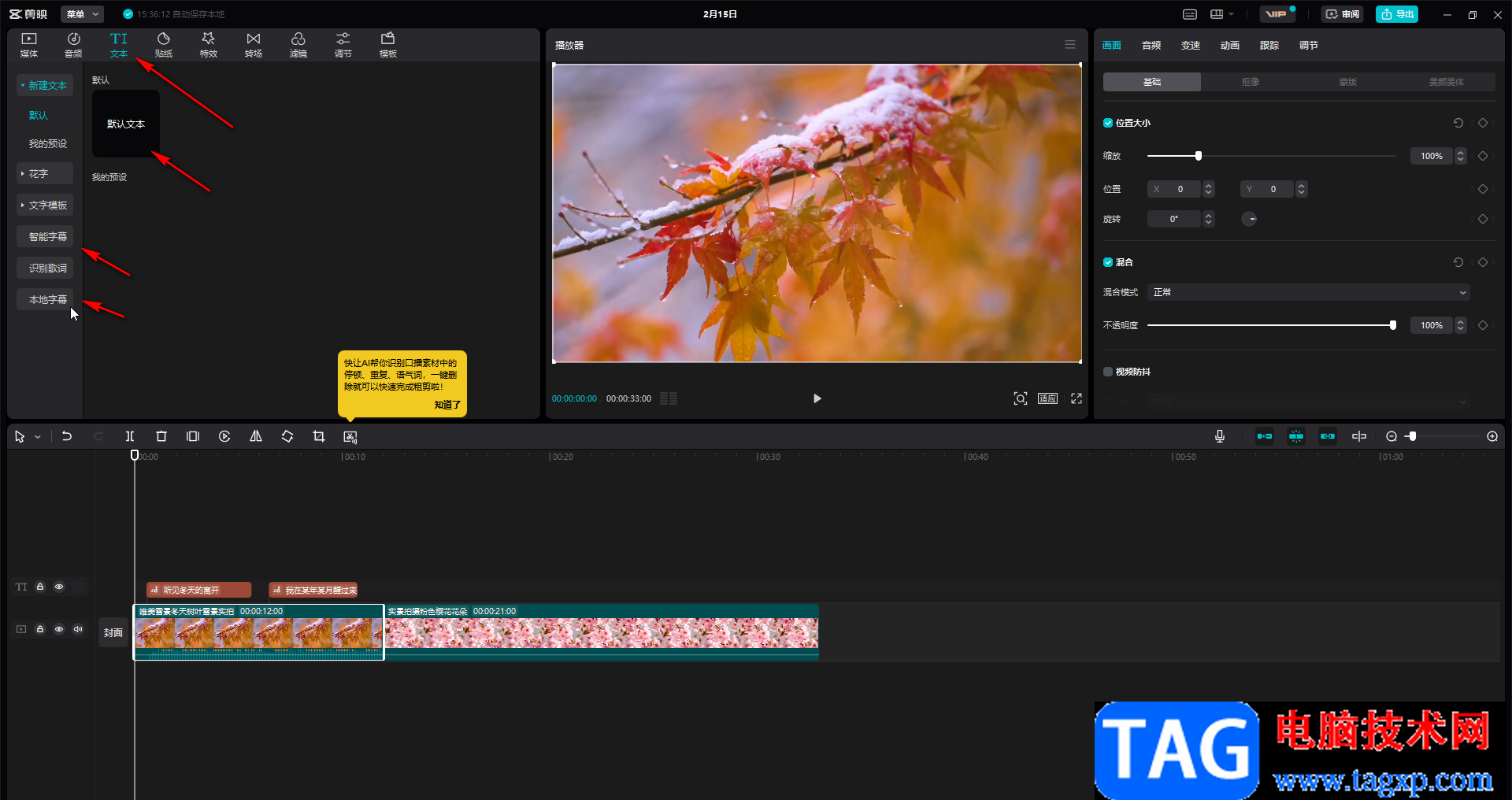
第三步:然后在时间轴空白处点击一下,接着拖动鼠标左键选中所有字幕,并在右上方点击切换到“朗读”栏;
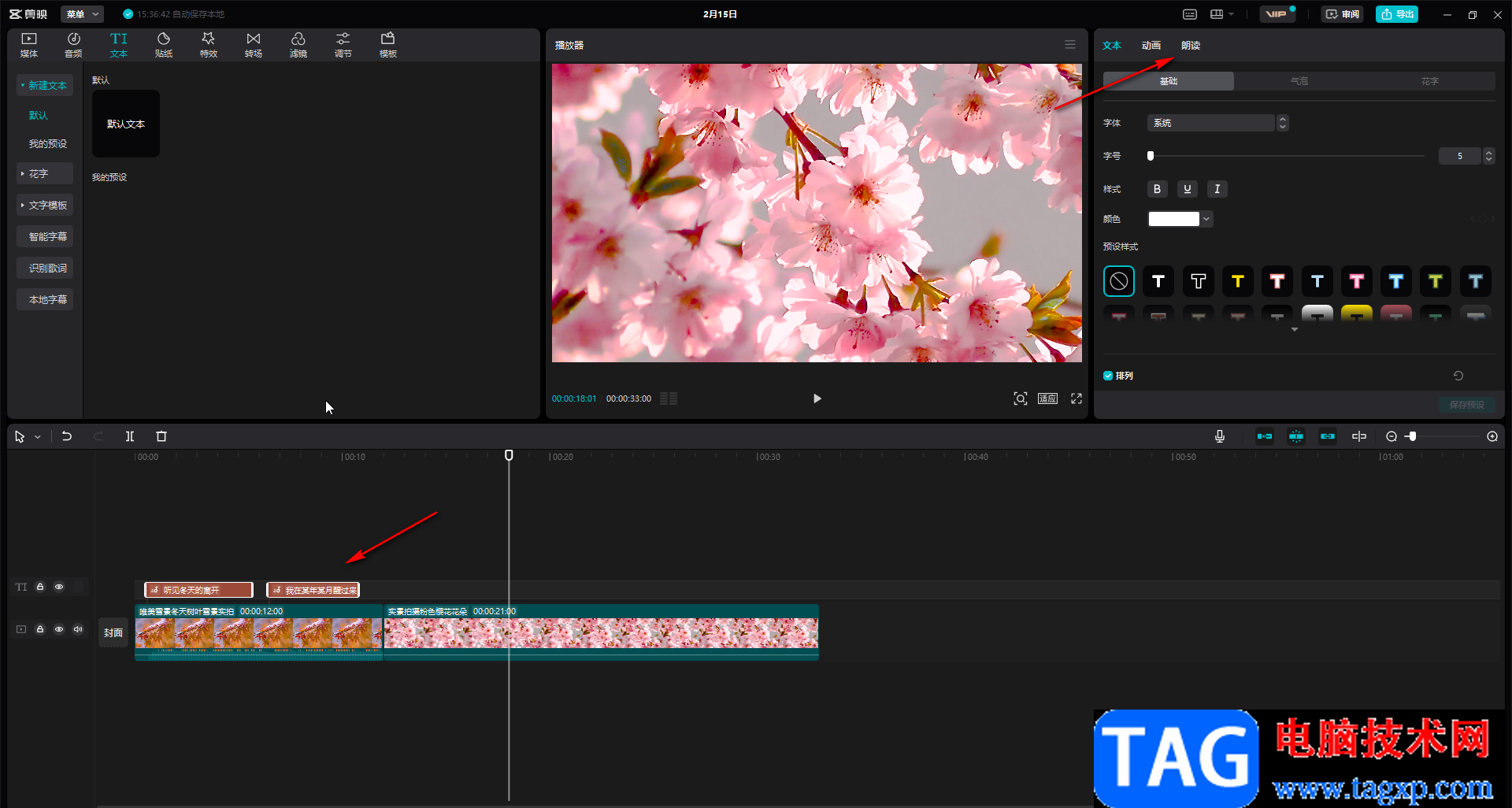
第四步:然后点击选择想要的朗读声音,点击勾选“朗读跟随文本更新”,然后点击“开始朗读”;
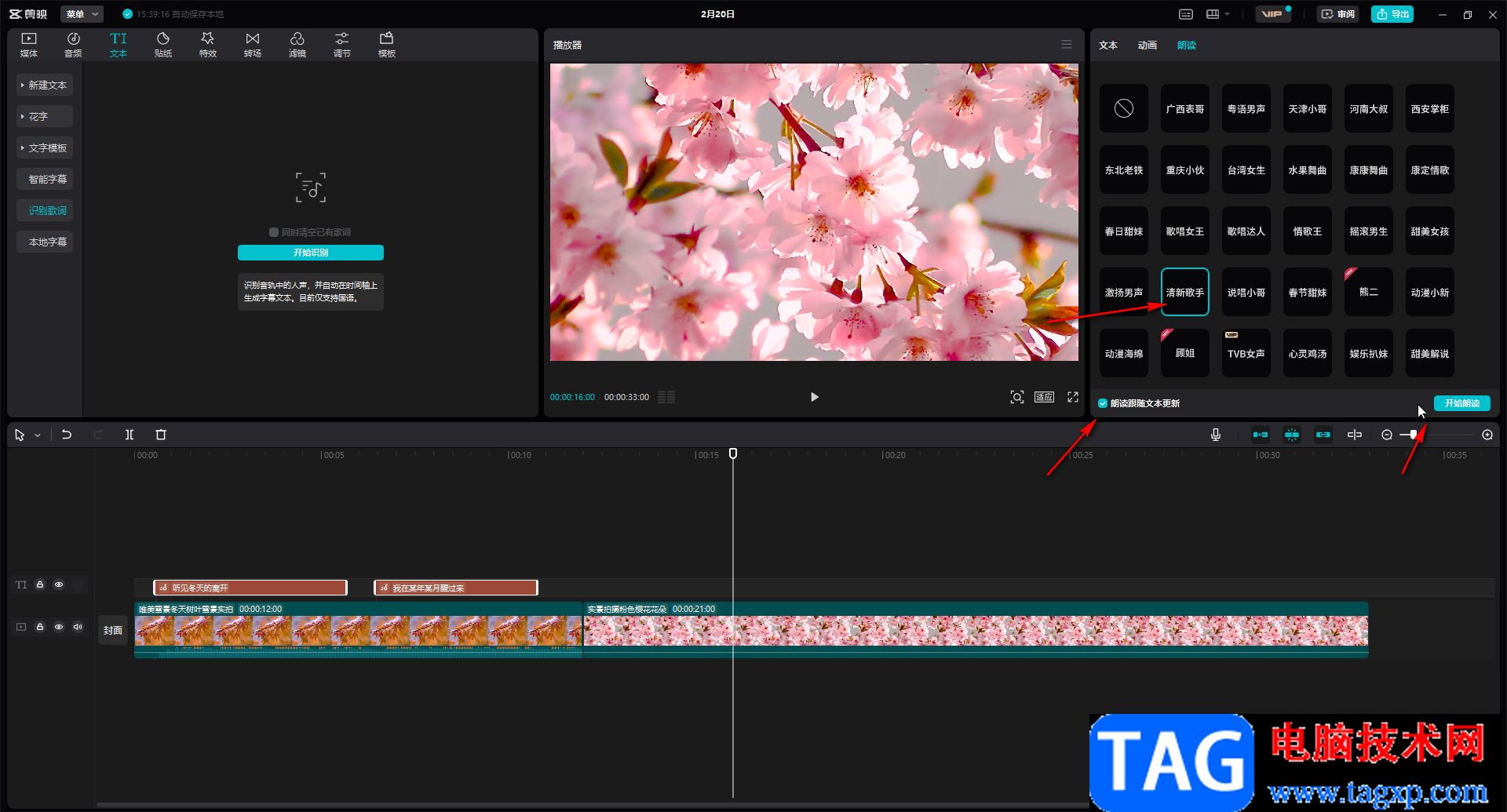
第五步:等待一会儿,得到朗读的音频后,可以点击选中并在右上方调整参数,将鼠标悬停到音频和字幕的两端,可以看分别拖动调整时长,这样就可以对应地调整音频和字幕同时出现同时消失了。
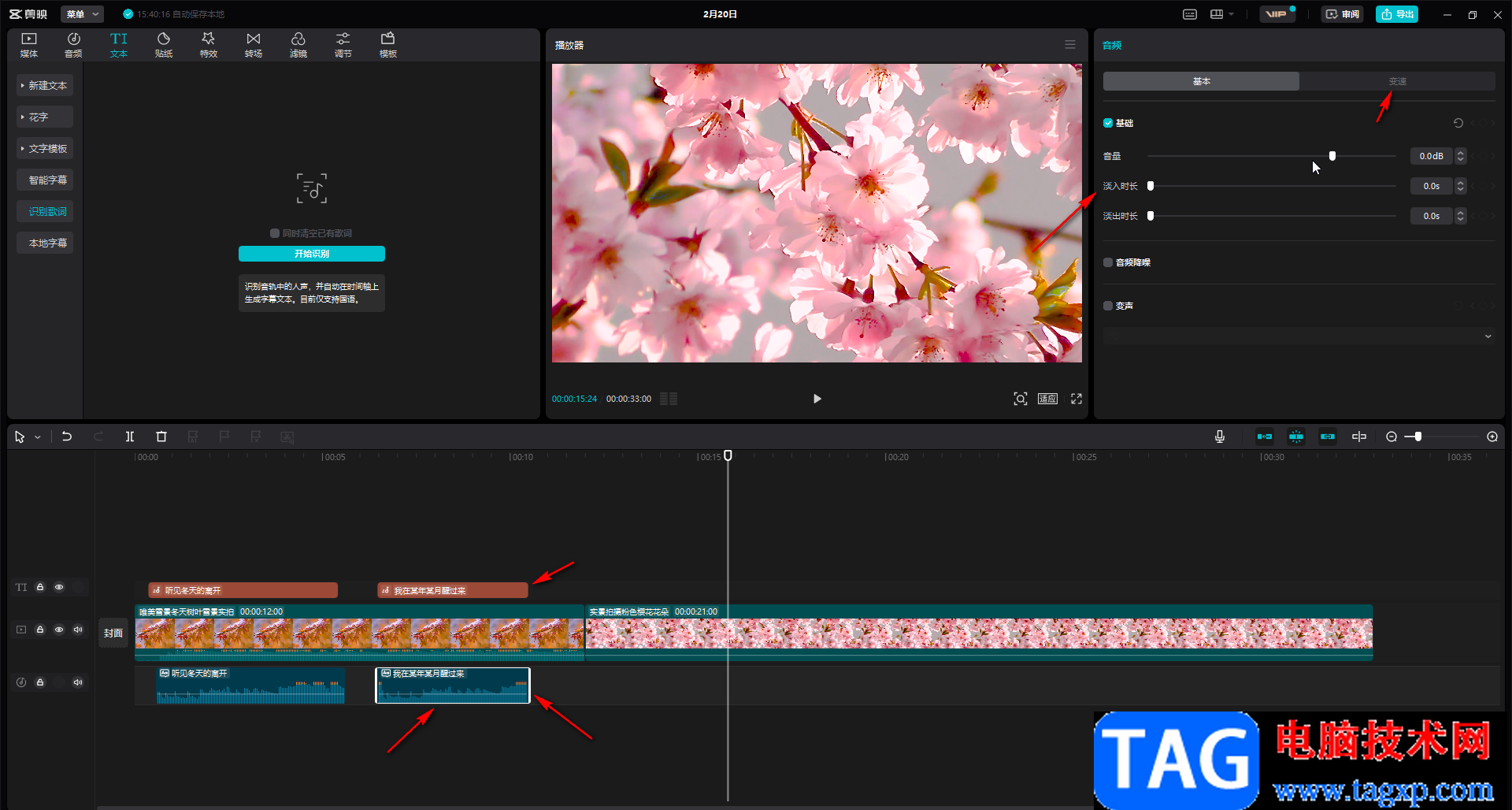
以上就是电脑版剪映中批量朗读文本的方法教程的全部内容了。在“朗读”栏,我们可以根据文本内容以及视频效果,选择合适的朗读声音。